Anuncio
Tienes muchos videos cortos de tus vacaciones de fin de semana y quieres compilar y compartir los clips. Pero apenas has tenido tiempo de hacerlo. ¿Qué puedes hacer? Bueno, si eres un usuario de Mac, puedes compilar rápidamente tus clips de vacaciones en un avance de película usando iMovie y comparte el avance como un "avance" con tus amigos. Luego puede volver a sus clips y editarlos seriamente más adelante cuando tenga más tiempo libre.
Crear un avance de película con iMovie es bastante simple y, desde mi perspectiva de aficionado, creo que el resultado es sorprendente.
El principio
Similar a otras aplicaciones creativas de Apple, como Páginas Cómo crear documentos y plantillas de páginas impresionantes en MacEl precio no es la única razón para darle un giro a Pages: está repleto de plantillas listas para usar que harán que su trabajo se vea fantástico. Lee mas , Fundamental 10 consejos y trucos para increíbles presentaciones de Keynote en MacSi usa Keynote en Mac, necesita conocer estos consejos y trucos esenciales para que sus presentaciones de Keynote se destaquen. Lee mas
y iWeb iWeb - Cree un sitio web rápido, fácil y hermoso [solo Mac] Lee mas , iMovie proporciona a los usuarios varias plantillas listas para usar. Comience yendo a "Expediente"Para crear un"Nuevo proyecto“.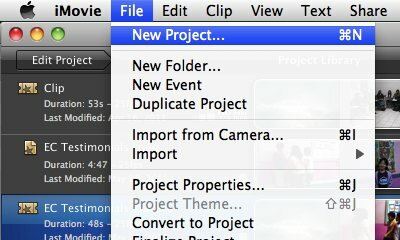
Se abrirá la ventana de la plantilla. Hay quince plantillas de Movie Trailer que puede usar en su proyecto.
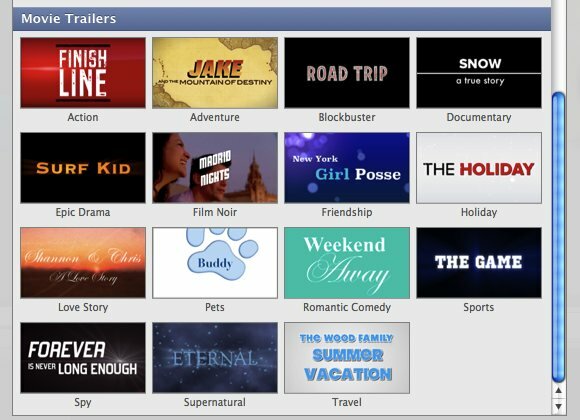
Cuando hace clic en una plantilla, puede ver más información sobre el elemento en el panel derecho. La ventana de vista previa le dará una idea general sobre cómo se verá el avance de su película. También puede ver el reparto, la duración del avance de la película y una breve descripción de la plantilla. Haga clic en "Crear"Cuando ha puesto su corazón en una plantilla.
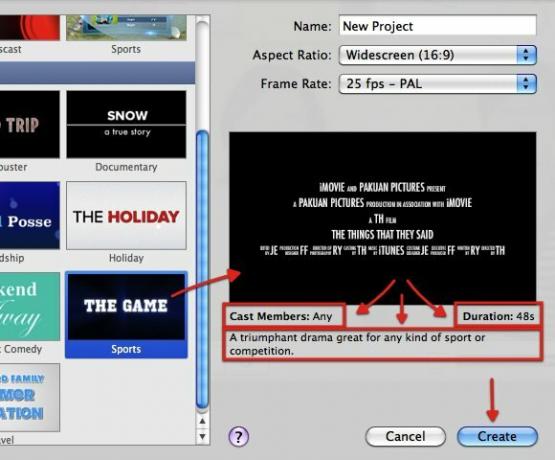
La plantilla elegida se abrirá en el panel superior izquierdo, pero volveremos a ella más tarde.
El siguiente paso es importar los clips cortos que desea usar en su proyecto. Ve a la "Archivo - Importar"Menú. También puede importar sus películas directamente desde cualquier cámara conectada.
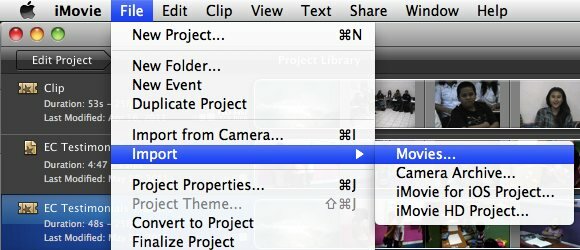
Al importar los clips, iMovie también los optimizará. El proceso puede llevar un tiempo dependiendo de la potencia de su máquina, cuántas películas importa y cuánto duran esas películas.

Los clips importados aparecerán en el panel inferior derecho de la serie de escenas, mientras que la biblioteca de eventos está en el panel izquierdo.
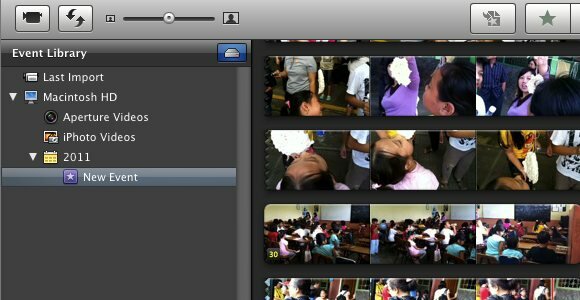
Comience a crear
Si utilizó un dispositivo móvil para filmar sus películas, es posible que obtenga clips con la orientación incorrecta. Hay una manera fácil de solucionar esta desorientación en iMovie. Primero, seleccione los clips desorientados, luego ajuste la selección arrastrando los bordes amarillos izquierdo y derecho.

Después de eso, vaya a "Ventana - Recorte, Ken Burns y Rotación", O use el"C" tecla de acceso directo.
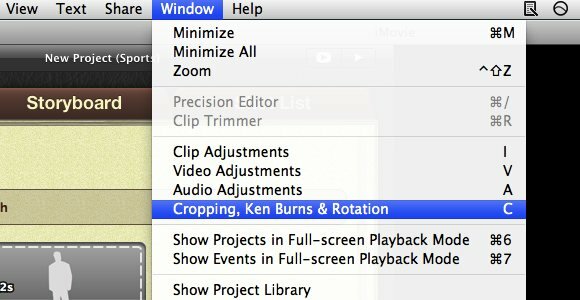
Vaya al panel de vista previa y haga clic en uno de los botones de rotación para fijar la orientación.
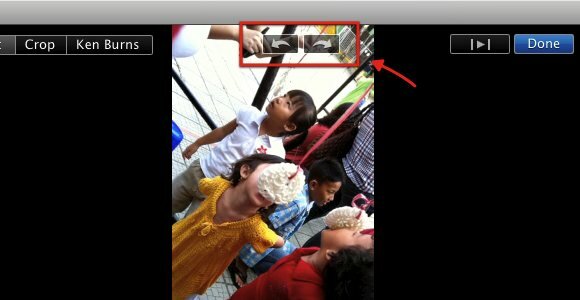
No comencemos nuestro evento principal. Ve a la "Proyecto"Y personalice la información de su proyecto en"contorno"Pestaña.
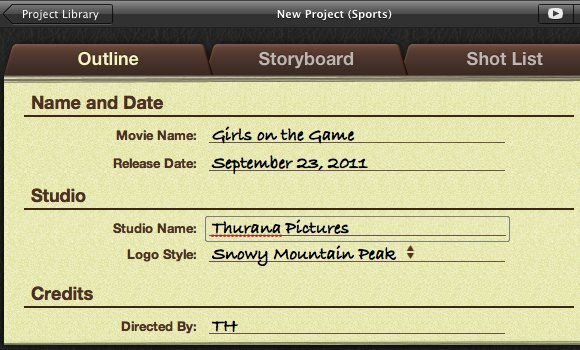
A continuación, vaya a "Storyboard"Pestaña. Aquí es donde sucede la magia. Todo lo que tiene que hacer para crear su avance es hacer clic en las escenas del guión gráfico, luego buscar y hacer clic en las escenas de las películas importadas.
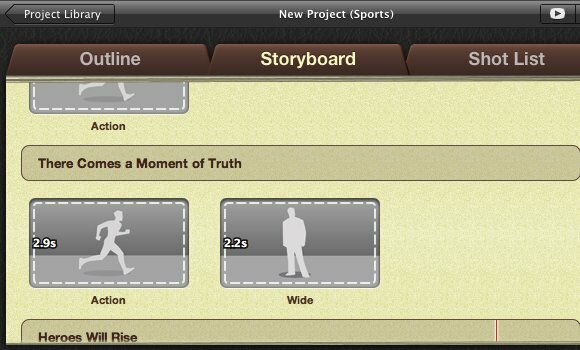
Intenta hacer coincidir las escenas entre el guión gráfico y los clips de película. Por ejemplo, si el guión gráfico dice "Acción", Elige una escena de acción del clip de película. Después de que hayas completado todas las escenas en el guión gráfico, iMovie te dirá que tu avance está completo.
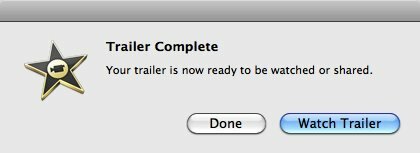
Exportar y compartir
Ahora que ha terminado su obra maestra, todo lo que queda por hacer es compartirla con el mundo. Ve a la "Compartir"Y elija uno de los métodos para compartir que desea usar. Por ejemplo, si desea guardar la película en su disco duro, elija "Exportar película“.

Asigne un nombre al proyecto y elija una de las opciones de exportación según la calidad que desee. Luego haga clic en "Exportar".
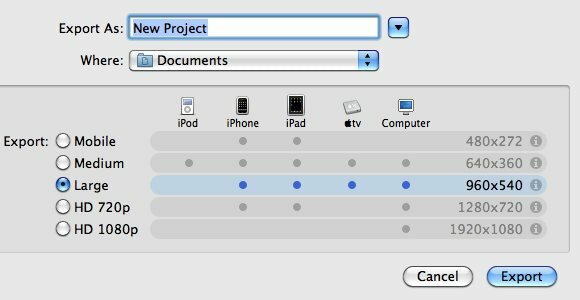
Otro posible método de exportación que puede elegir es enviar el avance a YouTube. Inicie sesión con su cuenta de YouTube, complete la información y elija la calidad de la película. Después de eso puedes subir el video. El tiempo necesario para el proceso de carga dependerá de la velocidad de su conexión a Internet y del tamaño de su película.
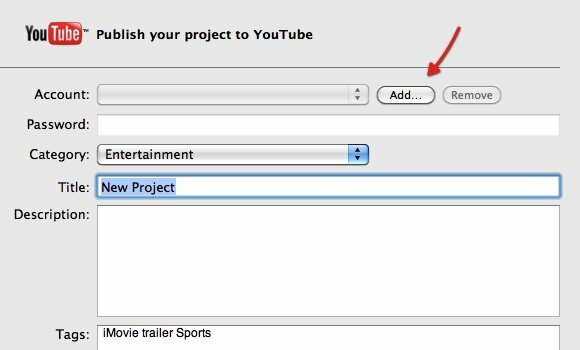
Cuando se carga la película, iMovie te dirá la URL. Puede compartirlo con sus amigos por correo electrónico o al verlo en el sitio de YouTube.
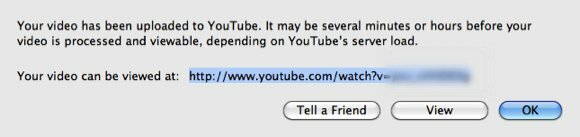
En mi experimento, logré crear un avance de 48 segundos en menos de 5 minutos, sin contar el tiempo de importación de los clips.
Si te encanta grabar tu vida en videos cortos, entonces deberías intentar compilar los clips en trailers de películas y compartirlos con tus amigos y familiares. Es mejor que dejarlos en su disco duro acumulando polvo virtual.
No olvides consultar otros artículos similares: HyperEngine: el mejor software gratuito de edición de películas para Mac HyperEngine: el mejor software gratuito de edición de películas para Mac Lee mas , 7 editores de video de código abierto gratuitos para Linux 7 editores de video de código abierto gratuitos para LinuxLa edición de video en Linux está mejorando constantemente. Una buena selección de software de edición de video de código abierto ahora está disponible para los usuarios de Linux, y tenemos siete de los mejores para que revises. Lee mas , 7 tareas de edición de video VirtualDub maneja con facilidad [Windows] 7 tareas de edición de video VirtualDub maneja con facilidad [Windows] Lee mas y Las 5 mejores aplicaciones gratuitas para dividir o fusionar archivos de video Las 5 mejores aplicaciones gratuitas para fusionar o dividir archivos de videoNo necesita un editor de video de alta gama para dividir y fusionar archivos de video. Estas son las mejores aplicaciones que puede usar para hacer este trabajo simple. Lee mas .
¿Has probado iMovie? ¿Utiliza otras aplicaciones de edición de video para sus videos caseros? Por favor comparta sus pensamientos e ideas usando los comentarios a continuación.
Un escritor indonesio, músico autoproclamado y arquitecto a tiempo parcial; quien quiere hacer de un mundo un lugar mejor, una publicación a la vez a través de su blog SuperSubConscious.


